Word文檔刪除一節的方法
時間:2023-09-22 08:42:05作者:極光下載站人氣:705
很多小伙伴之所以喜歡使用Word程序來對文字文檔進行編輯,就是因為Word程序中的功能十分的豐富,能夠滿足我們對于文字文檔的各種編輯需求。在使用Word程序編輯文字文檔的過程中,有的小伙伴想要將文檔中的節刪除,這時我們只需要先打開視圖工具,然后在其子工具欄中找到大綱選項,進入大綱視圖頁面,接著在文檔中找到需要刪除的節,最后點擊“Delete”鍵即可。有的小伙伴可能不清楚具體的操作方法,接下來小編就來和大家分享一下word文檔刪除一節的方法。
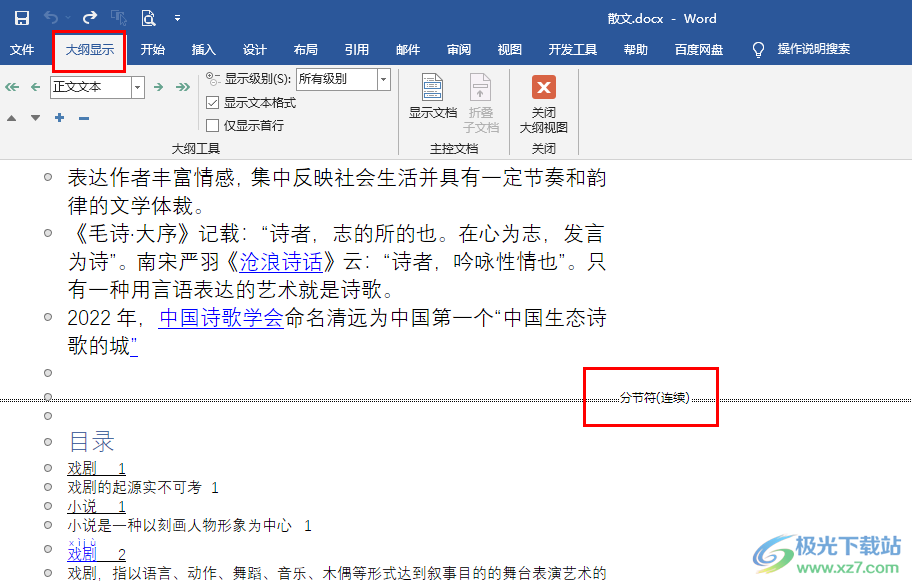
方法步驟
1、第一步,我們在電腦中右鍵單擊一個文字文檔,然后在菜單列表中選擇“打開方式”選項,再選擇“Word”選項
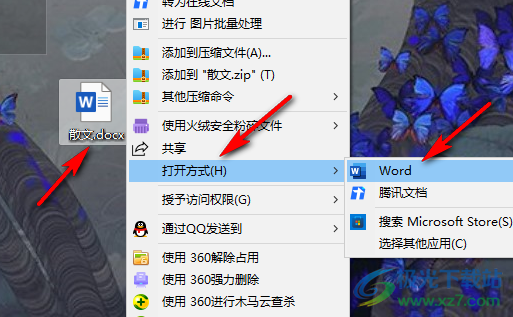
2、第二步,進入Word頁面之后,我們在該頁面的工具欄中先打開“視圖”工具
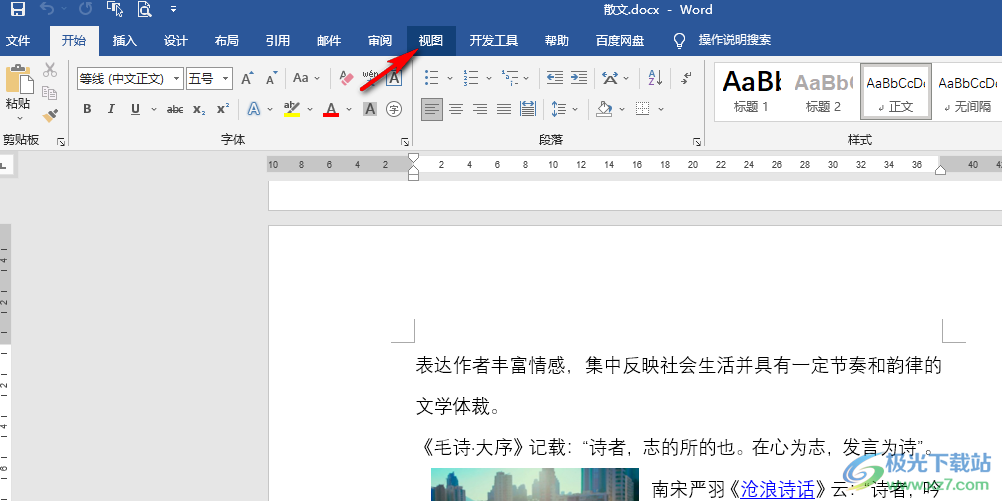
3、第三步,在視圖的子工具欄中,我們找到“大綱”選項,點擊打開該選項
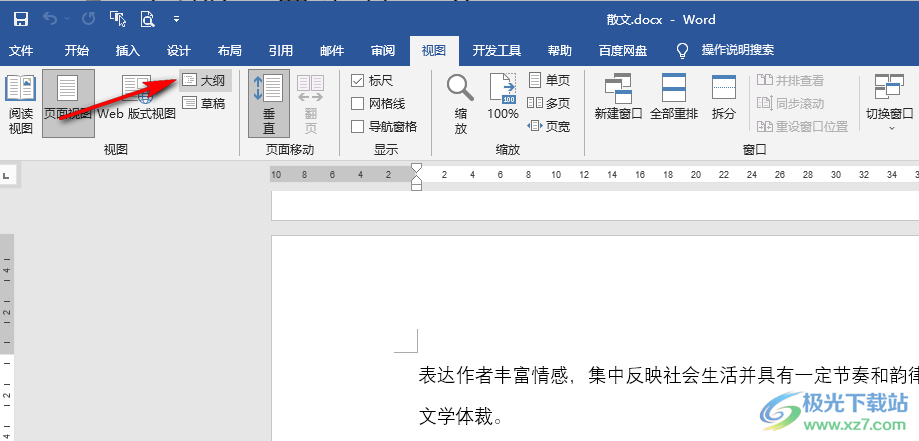
4、第四步,進入大綱模式之后,我們在頁面中找到分節符,然后將鼠標放在分節符上
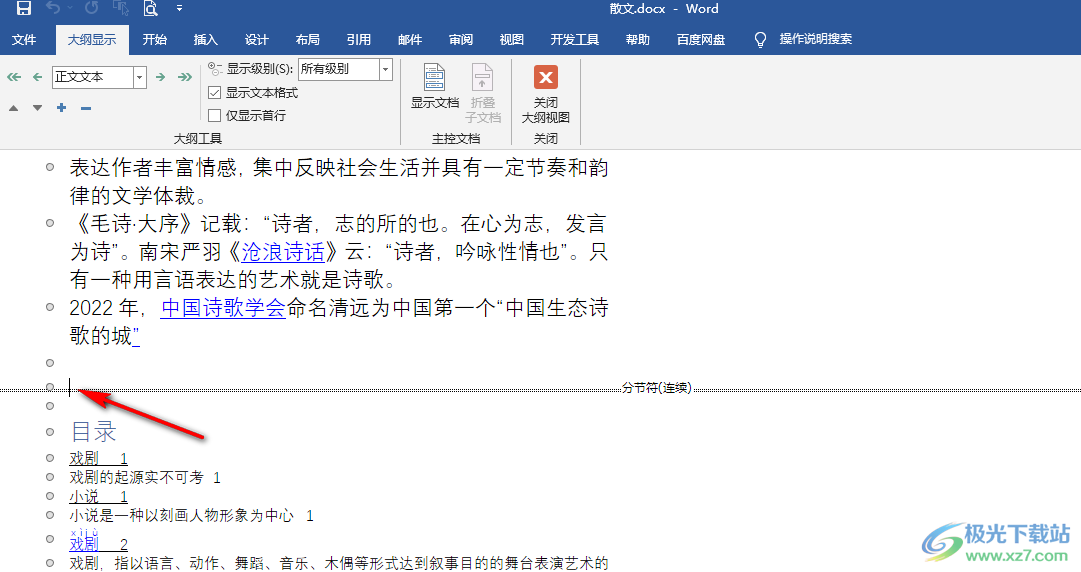
5、第五步,接著我們點擊“Delete”鍵就能刪除該分節符了,最后點擊“關閉大綱視圖”選項,回到正常頁面即可
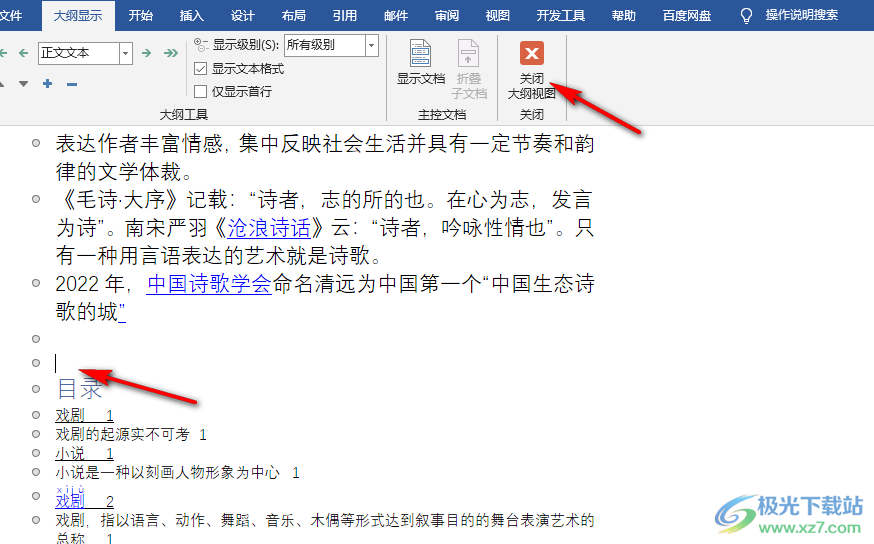
以上就是小編整理總結出的關于Word文檔刪除一節的方法,我們在Word中先打開視圖工具,再在其子工具欄中打開大綱選項,接著在大綱顯示頁面中找到分節符,點擊分節符,然后按下“Delete”鍵即可,感興趣的小伙伴快去試試吧。

大小:60.68 MB版本:1.1.2.0環境:WinXP, Win7, Win10
- 進入下載
相關推薦
相關下載
熱門閱覽
- 1百度網盤分享密碼暴力破解方法,怎么破解百度網盤加密鏈接
- 2keyshot6破解安裝步驟-keyshot6破解安裝教程
- 3apktool手機版使用教程-apktool使用方法
- 4mac版steam怎么設置中文 steam mac版設置中文教程
- 5抖音推薦怎么設置頁面?抖音推薦界面重新設置教程
- 6電腦怎么開啟VT 如何開啟VT的詳細教程!
- 7掌上英雄聯盟怎么注銷賬號?掌上英雄聯盟怎么退出登錄
- 8rar文件怎么打開?如何打開rar格式文件
- 9掌上wegame怎么查別人戰績?掌上wegame怎么看別人英雄聯盟戰績
- 10qq郵箱格式怎么寫?qq郵箱格式是什么樣的以及注冊英文郵箱的方法
- 11怎么安裝會聲會影x7?會聲會影x7安裝教程
- 12Word文檔中輕松實現兩行對齊?word文檔兩行文字怎么對齊?
網友評論